Chuyển tin nhắn từ iPhone sang iPhone mới nhanh với vài bước
iOS
Chuyển tin nhắn từ iPhone sang iPhone rất dễ và đơn giản với cách mà Apple tranh các dịch vụ hỗ trợ điều đó trên thiết bị của họ. Cùng GhienCongNghe tìm hiểu ngay ở bài viết hướng dẫn chi tiết sau đây.
Chang Nguyen – 24-Th3-2021
Không nên bỏ qua cách chuyển tin nhắn từ iPhone sang iPhone khi bạn bắt đầu chuyển qua sử dụng một chiếc iPhone mới rất thú vị với nhiều nâng cấp đáng giá, nhưng khi bạn chuyển đổi, điều cần thiết là bạn phải đảm bảo chuyển dữ liệu quan trọng nhất của mình chẳng hạn như tin nhắn văn bản. May mắn thay, không khó để chuyển tin nhắn từ iPhone sang iPhone mới, nếu bạn không biết làm cách nào hãy tham khảo bài viết sau đây của GhienCongNghe.

Mục Lục1. Cách chuyển tin nhắn từ iPhone sang iPhone bằng iCloud2. Cách chuyển tin nhắn từ iPhone sang iPhone bằng iTunes
Cách chuyển tin nhắn từ iPhone sang iPhone bằng iCloud
Di chuyển tin nhắn từ iPhone này sang iPhone khác khá dễ dàng. Về cơ bản, bạn chỉ cần tạo một bản sao lưu Tin nhắn và sau đó cài đặt bản sao lưu vào điện thoại mới. Apple cung cấp cho bạn 2 cách để sao lưu và chuyển tin nhắn sang iPhone mới. Đó là sao lưu vào máy Mac hoặc PC và sao lưu Tin nhắn trong iCloud để đưa tất cả văn bản của bạn vào dịch vụ lưu trữ iCloud.
Có thể cách đơn giản nhất để chuyển tin nhắn từ iPhone sang iPhone là sử dụng Tin nhắn trong iCloud. Tính năng này của iCloud đã được giới thiệu trong iOS 11.4. Và khi bạn bật nó lên, nó hoạt động giống như việc đồng bộ hóa iCloud đối với các dữ liệu khác, bạn tải nội dung lên tài khoản iCloud của mình và sau đó tất cả các thiết bị khác đã đăng nhập vào cùng một tài khoản có thể tải xuống tin nhắn từ iCloud gần như ngay tức thời.
Khá đơn giản và nó hoạt động bao gồm cả văn bản SMS tiêu chuẩn và iMessages có trên iPhone, iPad. Đây là những gì cần làm để chuyển tin nhắn từ iPhone sang iPhone khác bạn đọc có thể làm theo.
1. Mở Cài đặt trên màn hình chính iPhone hiện tại, chiếc điện thoại bạn muốn chuyển dữ liệu tin nhắn qua thiết bị iPhone khác.
2. Nhấn vào tên của bạn nằm mục đầu tiên khi mở Cài đặt lên.
3. Nhấn vào iCloud.
4. Vuốt xuống, để ý đến dòng chữ Tin nhắn, gạt công tắc sang chế độ bật với màu sắc biểu thị là màu xanh lục.
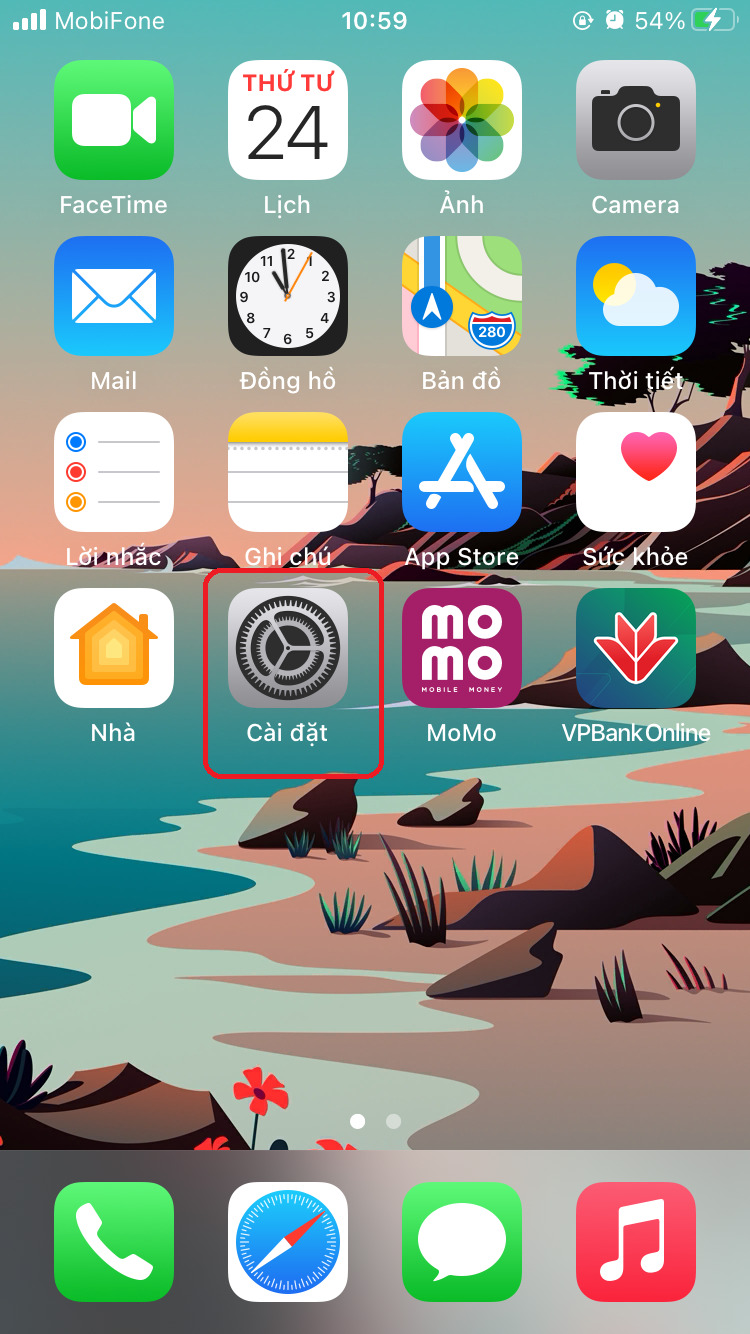
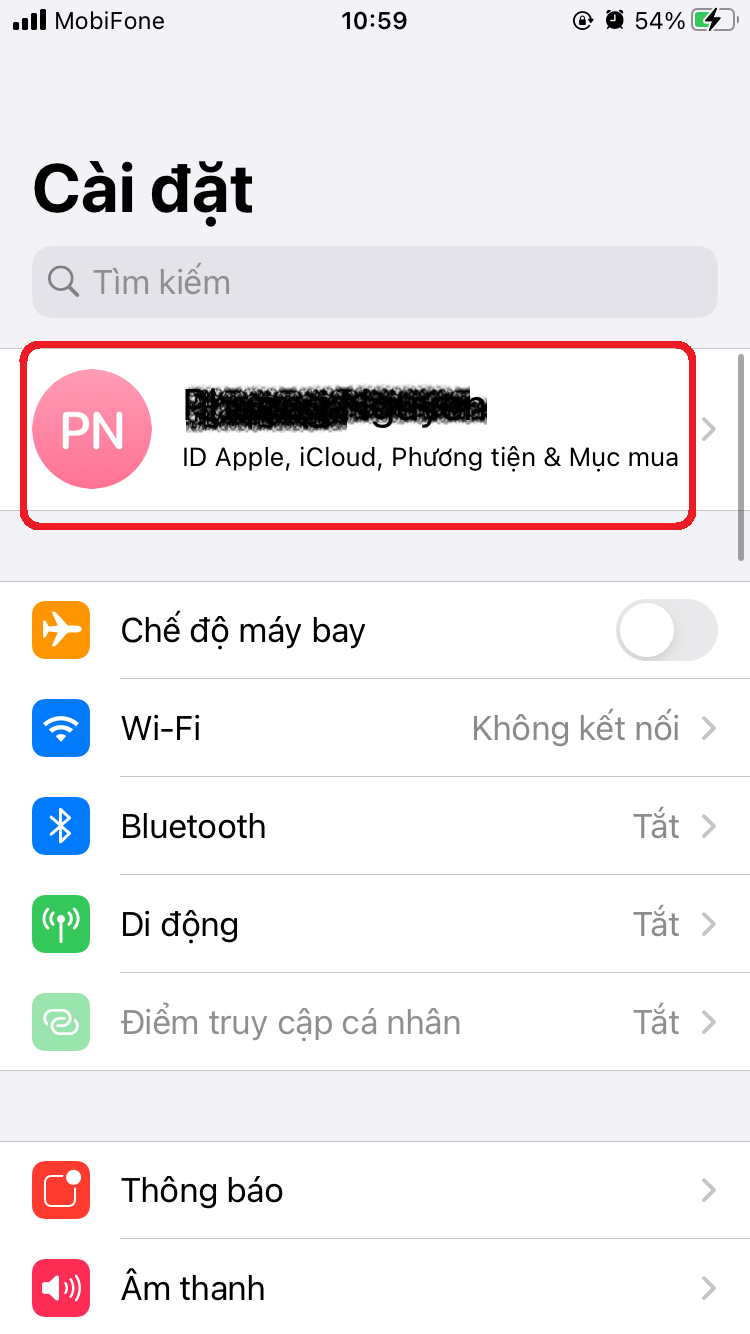
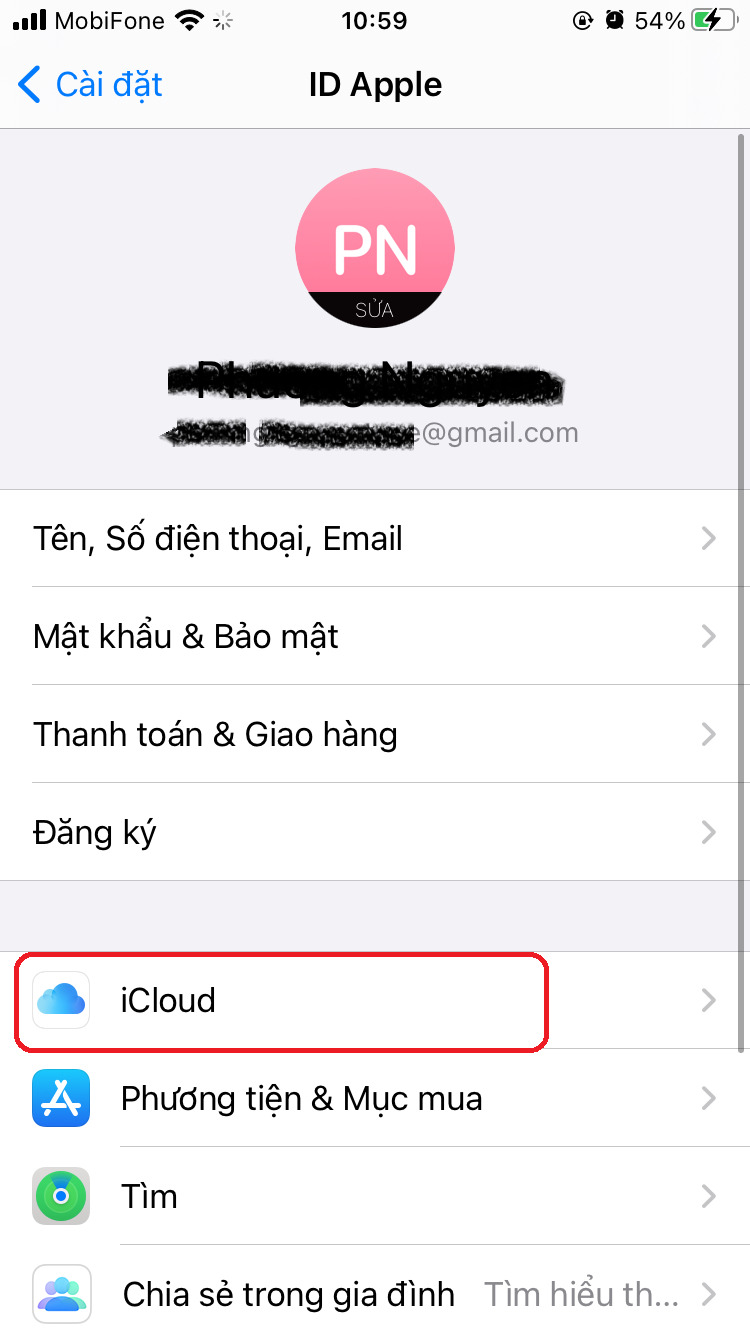
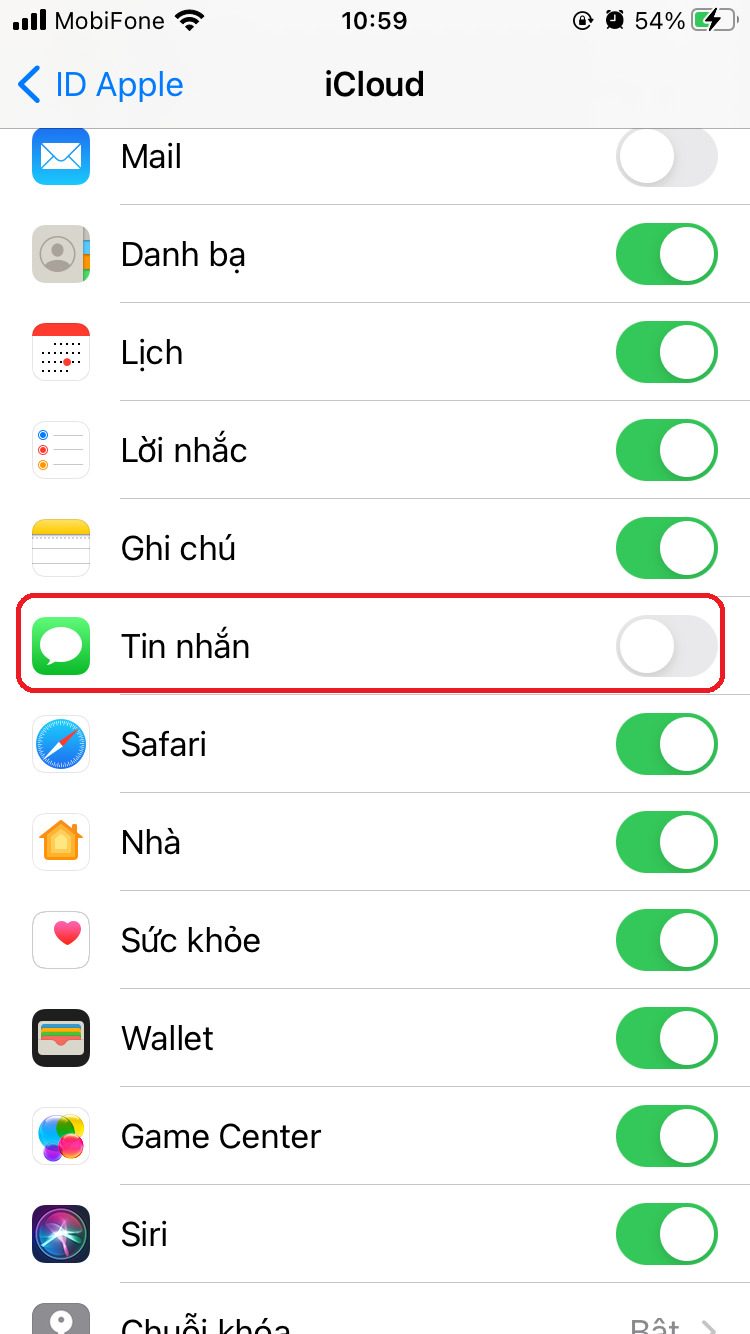
5. Trên điện thoại mới mà bạn muốn chuyển tin nhắn từ iPhone sang iPhone mới của bạn, đăng nhập cùng tài khoản iCloud mà bạn sử dụng trên thiết bị iPhone kia.
Cách này có một nhược điểm đó là nó sẽ đồng bộ hết không những là tin nhắn mà còn là các dữ liệu khác như danh bạ, lịch sử duyệt safari, các bản sao lưu ứng dụng từ điện thoại kia qua. Nếu bạn muốn chuyển mỗi dữ liệu tin nhắn qua, có thể tham khảo cách làm sau đây chỉ chuyển những nội dung mình muốn chuyển qua.
Cách chuyển tin nhắn từ iPhone sang iPhone bằng iTunes
Bạn không muốn sao lưu vào iCloud, nhưng vẫn cần chuyển tin nhắn sang iPhone mới? Sử dụng phương pháp cũ đáng tin cậy để sao lưu dữ liệu của bạn vào máy Mac hoặc PC. Đây là cách thực hiện:
Hướng dẫn này được làm trên Mac áp dụng cho máy tính chạy macOS Catalina (10.15) trở lên. Đối với các phiên bản cũ hơn, các hướng dẫn phần lớn giống nhau ngoại trừ việc bạn sử dụng iTunes thay vì Finder để sao lưu.
Bước 1: Kết nối iPhone muốn lấy dữ liệu tin nhắn cần chuyển vào máy tính bằng dây cáp USB to Lightning đi theo thiết bị hoặc các dây kết nối bên thứ ba đạt chuẩn MFI của Apple.
Bước 2: Mở Finder (trên máy Mac) hoặc iTunes trên máy tính Windows (hoặc máy Mac chạy macOS Mojave 10.14 trờ xuống).
Nếu bạn chưa cài đặt iTunes trên máy tính của mình, hãy cài đặt ngay với bài viết hướng dẫn chi tiết cách cài iTunes dưới đây:
- Xem thêm: Hướng dẫn cách sử dụng iTunes trên máy tính từ A đến Z
Nếu bạn đang sử dụng PC và iTunes, iTunes sẽ tự động sao lưu iPhone của bạn ngay sau khi nó được kết nối (Nếu không bạn có thể cài đặt sao lưu thủ công). Cho nên bạn không cần quan tâm đến bước tiếp theo mà chuyển đến bước 5.
Bước 3: Mở rộng phần danh mục Locations ở thanh bên trái nếu nó chưa được mở rộng. Sau đó chọn tên iPhone mà bạn đang kết nối lúc này.
Bước 4: Trong phần quản lý iPhone xuất hiện, bấm vào Back Up Now.
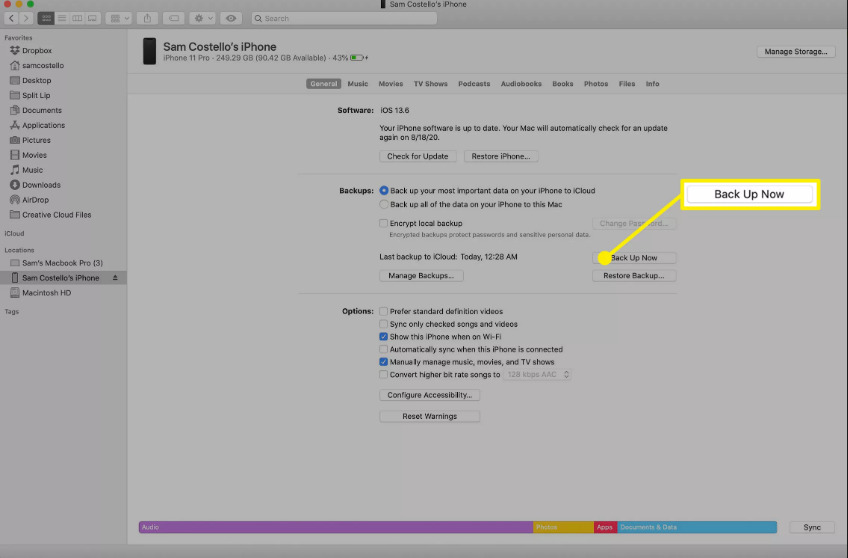
Bước 5: Khi sao lưu hoàn tất, hãy bắt đầu thiết lập iPhone mới của bạn. Khi bạn được hỏi cách thiết lập, hãy chọn Khôi phục từ bản sao lưu iTunes. Kết nối iPhone của bạn với máy tính bạn vừa sử dụng để sao lưu và sau đó chọn bản sao lưu (bằng cách bấm chọn Restore Backup…). Tất cả dữ liệu đã sao lưu của bạn, bao gồm cả tin nhắn của bạn, sẽ được tải xuống iPhone mới.
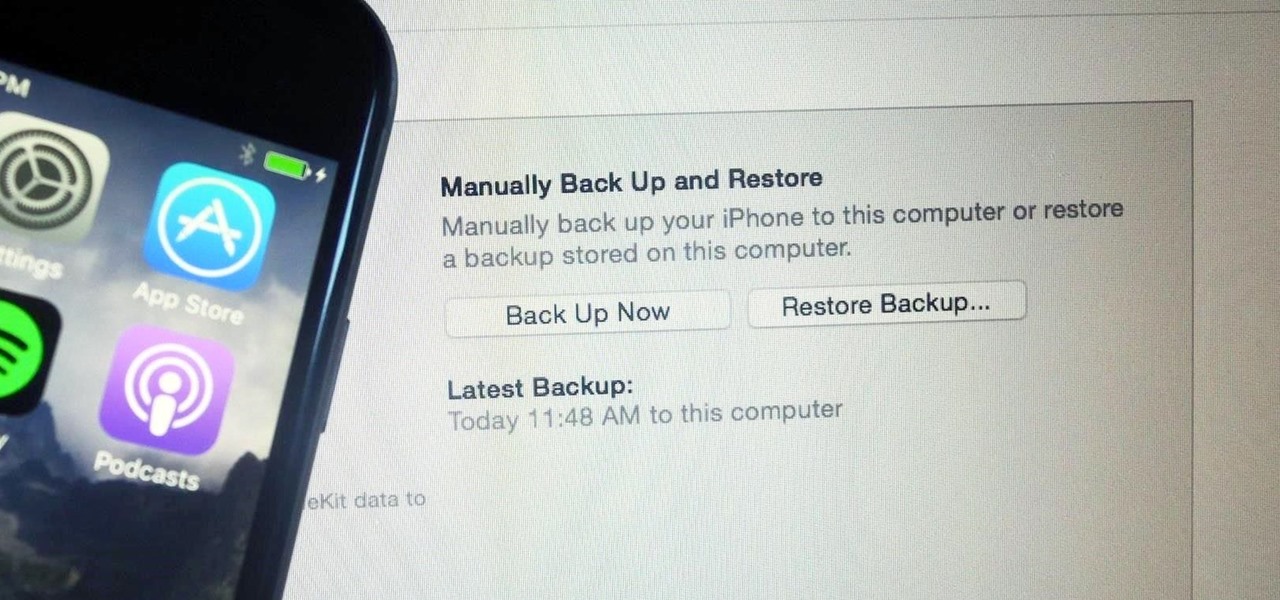
Trên đây là hướng dẫn dành cho bạn giúp chuyển tin nhắn từ iPhone sang iPhone khác, đổi điện thoại không đồng nghĩa với đổi dữ liệu. Ngoài ra, có thêm một số bài viết liên quan đến vấn đề di chuyển hay sao lưu dữ liệu từ các thiết bị iPhone mà bạn đọc có thể tham khảo ở dưới đây:
- Chuyển ứng dụng từ iPhone sang iPhone. Chỉ có Apple mới khiến mọi thứ đơn giản đến thế
- Sao lưu iPhone bằng iTunes trên máy tính thật sự có khó như bạn tưởng
- Apple cáo già với cách chuyển dữ liệu từ Android sang iPhone bằng app Android đầu tiên của hãng
Nếu thấy bài viết hữu ích hãy để lại Like & Share để ủng hộ GhienCongNghe đưa tới bạn đọc thêm nhiều bài viết hữu ích khác. Cảm ơn đã theo dõi.
Tham khảo Lifewire
- Share CrocoBlock key trọn đời Download Crocoblock Free
- Cung cấp tài khoản nghe nhạc đỉnh cao Tidal Hifi – chất lượng âm thanh Master cho anh em mê nhạc.
- Top 7 phần mềm thiết kế đồ họa tốt nhất hiện nay
- Xe Honda Vision giá rẻ cập nhật tháng 10/2021
- 16 cách đơn giản giúp trị say xe nặng hiệu quả – BestPrice
- Top 5 Mẫu nhẫn cặp cưới vàng 18k giá dưới 3 triệu đẹp nhất 2021 – Vàng Bạc 24H
- Honda Scoopy 50Cc -Made In Japan
Bài viết cùng chủ đề:
-
Phân biệt các loại vạch kẻ đường và ý nghĩa của chúng để tránh bị phạt oan | anycar.vn
-
Câu điều kiện trong câu tường thuật
-
Gỡ bỏ các ứng dụng tự khởi động cùng Windows 7
-
Cách xem, xóa lịch sử duyệt web trên Google Chrome đơn giản
-
PCI Driver là gì? Update driver PCI Simple Communications Controller n
-
Sửa lỗi cách chữ trong Word cho mọi phiên bản 100% thành công…
-
Cách reset modem wifi TP link, thiết lập lại modem TP Link
-
Thao tác với vùng chọn trong Photoshop căn bản
-
Hình nền Hot Girl cho điện thoại đẹp nhất
-
Cách nhận dạng đồ thị hàm số mũ và logarit, bậc nhất, bậc 2, 3, 4
-
Chơi game kiếm tiền thật trên mạng uy tín 2021 – Nghialagi.org
-
Download RawDigger 1.4.5.713 beta – Xem ảnh thô trên máy tính -taimien
-
Đăng xuất Skype phiên bản mới, cách thoát Skype phiên bản mới
-
999+ lời chúc mừng sinh nhật hài hước, lầy lội khiến ai cũng bật cười
-
5 mẹo hay để có một bức ảnh đại diện ấn tượng
-
Bang Bang – BangBang Kul: Game bắn xe tăng thế hệ mới


